Consultar valores de la bolsa en el iPod touch
Usa la app Bolsa ![]() para estar al tanto de la actividad bursátil, ver el rendimiento de las acciones que sigues y obtener las noticias más recientes sobre negocios.
para estar al tanto de la actividad bursátil, ver el rendimiento de las acciones que sigues y obtener las noticias más recientes sobre negocios.
Siri: Di algo como: “¿Cómo va la bolsa?” o “¿Cómo van las acciones de Apple hoy?” Aprende cómo pedirle a Siri.
Administrar tu lista de seguimiento
Agrega los valores de la bolsa a tu lista de seguimiento para ver rápidamente los valores de precio, el precio diario, el cambio porcentual, las divisas y la capitalización de mercado.
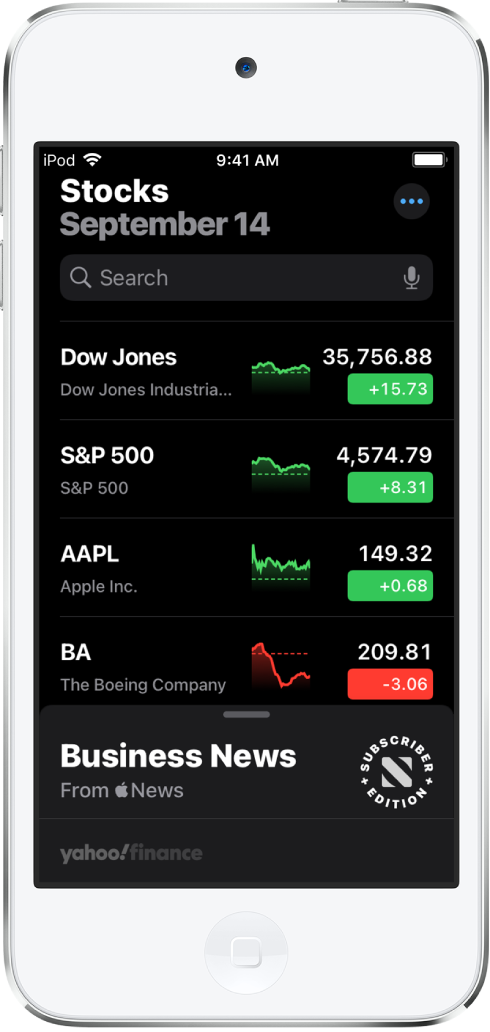
Agregar un símbolo a tu lista de seguimiento: en el campo de búsqueda, ingresa un símbolo bursátil, el nombre de la compañía, nombre del fondo o índice. En los resultados de búsqueda, toca el símbolo que quieres agregar y luego elige “Agregar” o “Agregar a lista de seguimiento”. También puedes tocar
 , seleccionar “Editar lo que sigues” y luego seguir los mismo pasos.
, seleccionar “Editar lo que sigues” y luego seguir los mismo pasos.Eliminar un símbolo: desliza a la izquierda en el símbolo en tu lista de seguimiento y luego toca
 . También puedes tocar
. También puedes tocar  , seleccionar “Editar lo que sigues”, tocar
, seleccionar “Editar lo que sigues”, tocar  junto al símbolo y luego elegir
junto al símbolo y luego elegir  .
.Reordenar símbolos: mantén presionado un símbolo en tu lista de seguimiento y arrástralo a otro lugar. También puedes tocar
 , seleccionar “Editar lista de seguimiento”, mantener presionado
, seleccionar “Editar lista de seguimiento”, mantener presionado  y luego arrastrar el símbolo a otra posición.
y luego arrastrar el símbolo a otra posición.Mostrar divisa: toca
 y luego selecciona “Mostrar divisa” para mostrar la divisa del símbolo (iOS 15.2).
y luego selecciona “Mostrar divisa” para mostrar la divisa del símbolo (iOS 15.2).
Ver noticias, detalles y gráficas de las acciones
Toca el símbolo de una acción de tu lista de seguimiento para ver una gráfica interactiva, más información y noticias relacionadas.
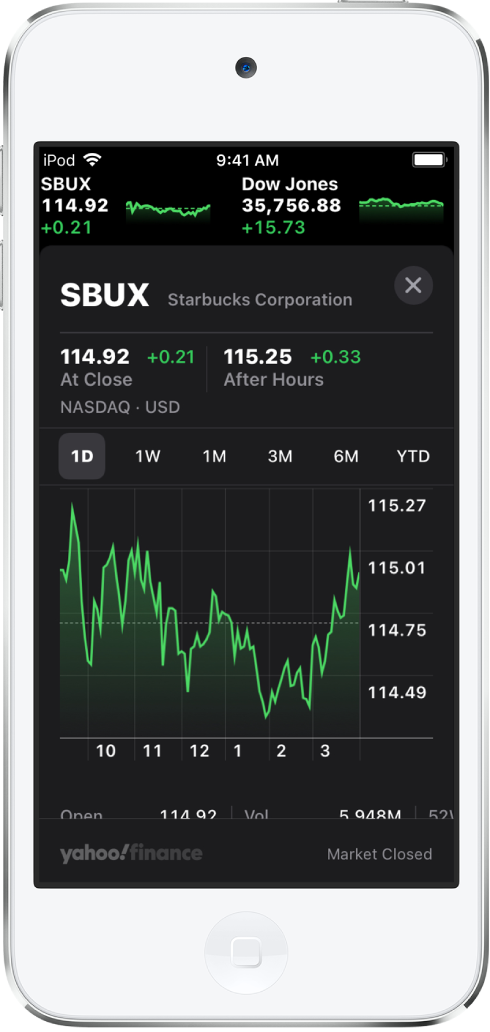
Ver el rendimiento de una acción a lo largo del tiempo: toca una de las opciones de rango de tiempo en la parte superior de la gráfica.
Ver el valor en una fecha u hora específica: mantén presionada la gráfica con un dedo.
Ver la diferencia del valor a lo largo del tiempo: mantén presionada la gráfica con dos dedos.
Ver más detalles: desliza los datos que hay debajo de la gráfica para ver más datos sobre la acción, como el mínimo o máximo de las últimas 52 semanas, el coeficiente beta, el beneficio por acción (EPS) y el volumen promedio.
Leer las noticias: desliza hacia arriba para ver artículos de noticias adicionales y toca uno.
Para regresar a la lista de seguimiento, toca ![]() .
.
Ver tu lista de seguimiento en tus otros dispositivos
Puedes ver tu lista de seguimiento en tu iPhone, iPad, iPod touch y Mac si iniciaste sesión con el mismo Apple ID.
En tu iPhone, iPad y iPod touch, ve a Configuración ![]() > [tu nombre] > iCloud y activa Bolsa.
> [tu nombre] > iCloud y activa Bolsa.
En tu Mac, selecciona menú Apple ![]() > Preferencias del Sistema y realiza una de las siguientes acciones:
> Preferencias del Sistema y realiza una de las siguientes acciones:
macOS 10.15 o posterior: haz clic en Apple ID, selecciona iCloud y activa Bolsa.
macOS 10.14 o anterior: selecciona iCloud y activa Bolsa.
Leer noticias sobre negocios
Desliza hacia arriba sobre “Noticias de negocios” o “Artículos destacados” para ver artículos que resaltan las noticias actuales sobre el mercado. Los artículos sobre las compañías que están en tu lista de seguimiento se agrupan por símbolo de cotización. En países donde Apple News está disponible, también podrás ver artículos seleccionados por los editores de Apple News, así como artículos de Apple News+ (el contenido de Apple News y Apple News+ no está disponible en todos los países o regiones.)
Nota: si tocas en un artículo de Apple News+ sin ser suscriptor del servicio, tendrás la opción de suscribirte u obtener una prueba gratuita; para esto, haz clic en el botón correspondiente y sigue las instrucciones en pantalla. Para obtener más información sobre Apple News+, consulta “Suscribirse a Apple News+”.
Toca un artículo para leerlo. Al visualizar un artículo, puedes realizar lo siguiente:
Regresar al canal de noticias en Bolsa: toca
 o Listo en la esquina superior izquierda.
o Listo en la esquina superior izquierda.Ver más artículos de la publicación en Apple News: toca el logotipo del editor en la parte superior de la pantalla.
Guardar el artículo en Apple News: toca
 en la esquina superior izquierda.
en la esquina superior izquierda.Nota: para guardar artículos en Apple News, asegúrate de haber iniciado sesión con tu Apple ID y luego ve a Configuración
 > [tu nombre] > iCloud y luego activa News.
> [tu nombre] > iCloud y luego activa News.Cambiar el tamaño del texto: toca
 en la esquina superior derecha y luego toca la letra más grande o pequeña para cambiar el tamaño de la letra del artículo.
en la esquina superior derecha y luego toca la letra más grande o pequeña para cambiar el tamaño de la letra del artículo.Compartir el artículo: toca
 en la esquina superior derecha, toca “Compartir artículo” y selecciona una opción para compartir, como Mensajes o Mail.
en la esquina superior derecha, toca “Compartir artículo” y selecciona una opción para compartir, como Mensajes o Mail.
Si tienes publicaciones bloqueadas en Apple News, sus artículos no aparecerán en el canal de noticias. Consulta "Ver artículos de noticias seleccionados para ti en el iPod touch".
Escuchar artículos en audio
Algunos artículos de noticias incluyen una versión de audio que puedes escuchar en la app Bolsa o después en la app News (iOS 15.4; no disponible en todos los países o regiones).
Para escuchar la versión de audio de un artículo, elige “Tocar ahora”. También puedes tocar el artículo para leerlo y luego elegir “Tocar ahora” en la parte superior del artículo.
Usa el mini reproductor de la parte inferior de la pantalla para pausar el artículo o retroceder 15 segundos. Para abrir el reproductor en pantalla completa, toca el mini reproductor.
Para regresar al mini reproductor, desliza hacia abajo para minimizar el reproductor en pantalla completa.
Para cerrar el mini reproductor, mantén presionado el reproductor y toca “Cerrar reproductor de audio”.
Si te suscribes a Apple News+, puedes agregar un artículo de audio de la app Bolsa a tu fila “A continuación” News.
Agregar desde un canal de noticias de Bolsa: mantén presionado el artículo, toca “Reproducir más tarde en News” y luego elige “Reproducir enseguida” o “Reproducir al final”.
Agregar desde el artículo: abre el artículo y luego mantén presionado “Reproducir ahora” en la parte superior del artículo. Toca “Reproducir más tarde en News” y luego elige “Reproducir enseguida” o “Reproducir al final”.
Nota: para agregar artículos a News, asegúrate de haber iniciado sesión con tu Apple ID y luego ve a Configuración ![]() > [tu nombre] > iCloud y activa News.
> [tu nombre] > iCloud y activa News.
Agregar el widget de Bolsa a la pantalla de inicio del iPod touch
Usa un widget de Bolsa para ver los valores de un solo vistazo en la pantalla de inicio de tu iPod touch. Selecciona “Lista de seguimiento” para monitorear varios símbolos de tu lista de seguimiento en tu pantalla de inicio, o elige Símbolo para monitorear el rendimiento de un solo símbolo bursátil. Consulta "Agregar un widget a la pantalla de inicio".